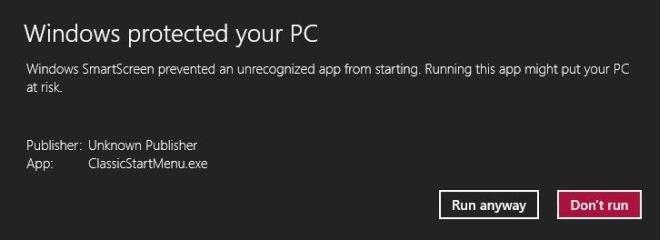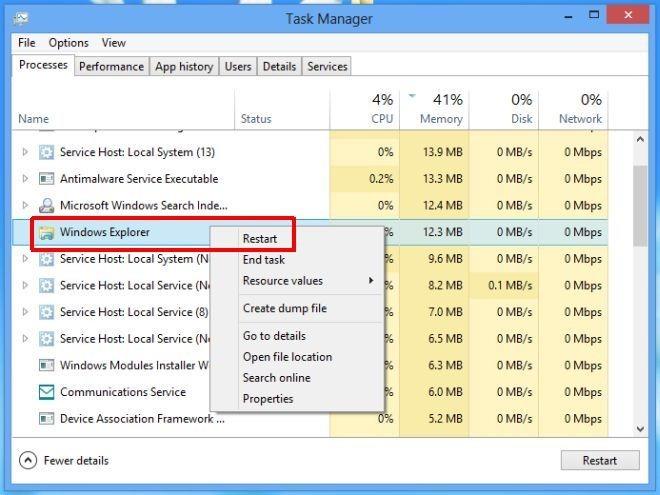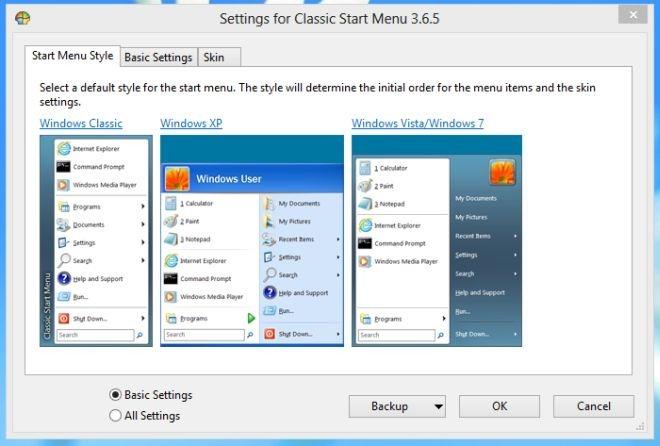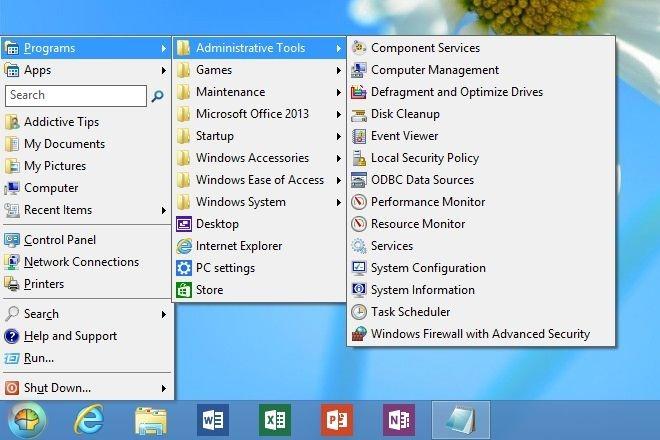Le débat sur le menu Démarrer et l'écran de démarrage est incessant depuis la présentation de Windows 8 par Microsoft, qui a révélé l'absence de menu Démarrer . Les fans du menu Démarrer classique ont depuis lancé plusieurs applications tierces pour le réintégrer sur les appareils Windows 8. Ces derniers mois, WebTech360Tips vous en a présenté plusieurs, que vous pouvez découvrir dans notre compilation des meilleurs modificateurs d'écran de démarrage et applications pour le menu Démarrer de Windows 8. Cependant, toutes ces applications ne fonctionnent que pour les versions x86 et x64 de Windows, c'est-à-dire Windows 8. Si vous possédez une tablette Windows RT utilisant l'architecture ARM, vous ne pourrez pas en profiter. Nous vous proposons aujourd'hui un portage de Classic Shell, déjà disponible, pour les tablettes Windows RT jailbreakées (comme la Microsoft Surface RT), qui réintègre le menu Démarrer et désactive l'écran de démarrage.
Simplement nommée Menu Démarrer classique, l'application récupère non seulement le menu, mais propose également plusieurs options pour personnaliser son apparence. Par défaut, les applications x86 et x64 ne peuvent pas fonctionner sur les appareils Windows RT ; c'est pourquoi le développeur l'a compilée à partir du code source pour l'architecture ARM utilisée par les tablettes Windows RT.
Comme mentionné précédemment, cette application ne fonctionne que sur les tablettes Windows RT jailbreakées. En effet, sous Windows RT, Microsoft n'autorise pas l'exécution d'applications non installées par défaut depuis le Windows Store, même compilées pour la plateforme. Si vous n'avez pas encore jailbreaké votre tablette, vous pouvez le faire en suivant notre excellent guide pour jailbreaker votre Microsoft Surface et d'autres tablettes Windows RT .
Une fois terminé, téléchargez le fichier ZIP ClassicStartMenu depuis le lien fourni à la fin de cet article et extrayez-en le contenu. Il est conseillé d'utiliser l' application Unpacker , car la méthode native de l'Explorateur Windows de Windows RT pour extraire les fichiers des archives ZIP peut être complexe et déroutante. Ensuite, ouvrez le dossier où vous avez extrait les fichiers et exécutez le fichier exécutable ClassicStartMenu. Le filtre Smart Screen vous signalera que l'application n'est pas reconnue ; appuyez simplement sur le lien « Plus d'infos » sur cet écran, puis choisissez l'option « Exécuter quand même » sur l'écran suivant pour démarrer l'application.
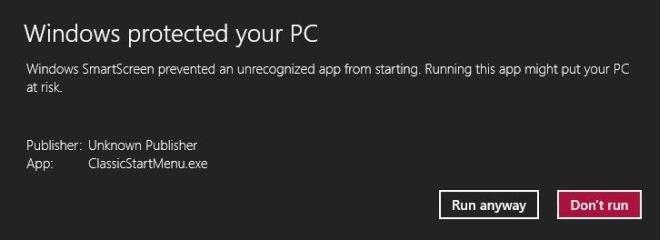
Si le menu Démarrer n’apparaît pas immédiatement, vous devrez redémarrer l’Explorateur Windows à partir du Gestionnaire des tâches.
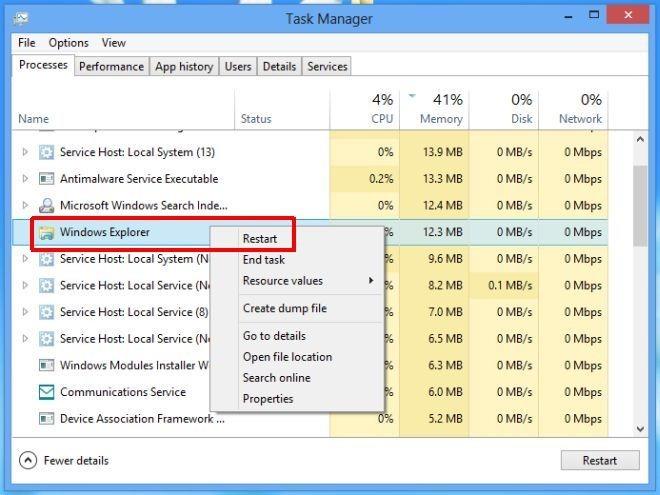
Au premier lancement, la fenêtre des paramètres du menu Démarrer de Class s'affiche. Vous pouvez choisir d'afficher uniquement les paramètres de base ou tous les paramètres dans le coin inférieur gauche. Les paramètres de base vous permettent uniquement de sélectionner le style par défaut du menu Démarrer sous Windows Classique, Windows XP et Windows Vista/Windows 7, ainsi que de définir le comportement des clics de souris et des combinaisons de touches.
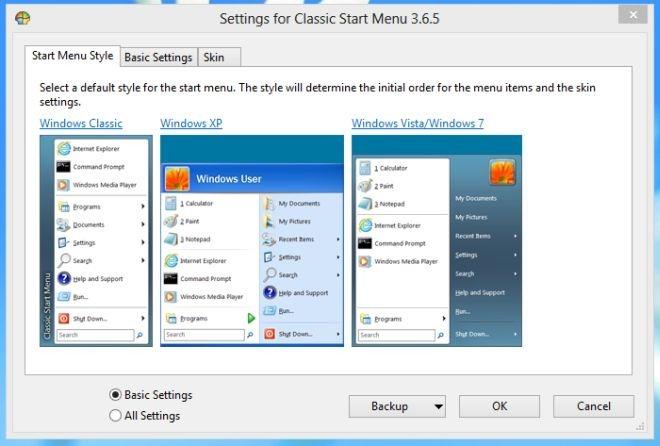
Si vous choisissez Tous les paramètres, vous aurez accès à beaucoup plus d'options vous permettant de modifier le menu contextuel, les sons, l'apparence du bouton Démarrer, la langue, les commandes, l'apparence du menu, le comportement général, etc. Vous pouvez accéder à nouveau au menu Paramètres à tout moment en appuyant longuement sur l'orbe de démarrage.

Une fois l'application lancée, vous pouvez ouvrir le menu Démarrer en appuyant sur l'Orbe Démarrer ou sur le bouton d'accueil Windows de votre tablette. Tant que le menu Démarrer classique est actif, l'écran d'accueil reste désactivé. Il fonctionne comme tout autre menu Démarrer, avec des raccourcis système et d'applications, ainsi qu'un champ de recherche.
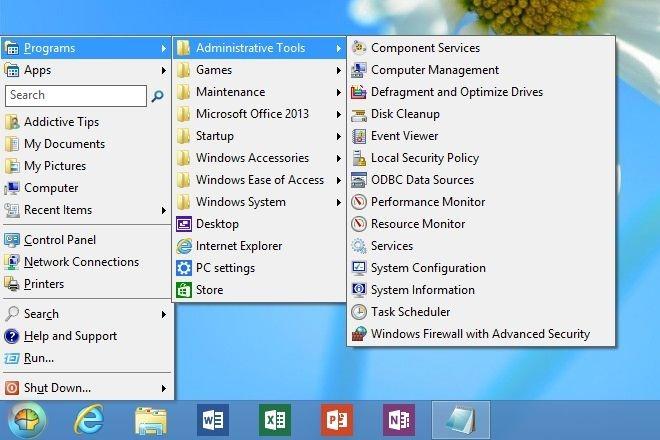
Le menu Démarrer classique ne fonctionne que sur les tablettes Windows RT jailbreakées.
Télécharger le menu Démarrer classique [Lien direct]
[via IntoWindows]